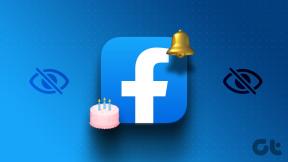Excel 통합 문서에서 이미지를 저장하는 4가지 방법
잡집 / / April 07, 2023
엑셀 파일이 대부분이지만 숫자와 데이터, 이미지 및 차트를 포함할 수도 있습니다. 다른 곳에서 사용하기 위해 Excel 파일에서 이미지를 추출해야 하는 경우가 종종 있습니다. 고맙게도 그렇게하는 것은 매우 쉽습니다.

통합 문서의 스크린샷을 찍을 수는 있지만 이상적인 솔루션은 아니며 이미지 품질이 기준에 미치지 못할 수 있습니다. 이 게시물에서는 Excel 통합 문서에서 이미지를 저장하는 네 가지 간단한 방법을 보여줍니다.
1. 개별 이미지를 수동으로 저장
이미지를 추출하는 가장 간단한 방법 엑셀 통합 문서 수동으로 저장하는 것입니다. 하나 또는 두 개의 이미지만 저장해야 하는 경우 가장 빠른 방법입니다. 방법은 다음과 같습니다.
1 단계: 관련 Microsoft Excel 통합 문서를 엽니다.
2 단계: 가져오려는 이미지를 마우스 오른쪽 버튼으로 클릭하고 그림으로 저장을 선택합니다.

3단계: '그림으로 저장' 창에서 이미지를 저장할 폴더로 이동합니다. 이미지에 적합한 이름을 입력하고 선호하는 파일 형식을 선택합니다.

4단계: 마지막으로 저장을 클릭합니다.

위의 단계를 반복하여 더 많은 이미지를 저장할 수 있습니다. 이 방법을 사용하면 Excel 차트를 이미지로 저장할 수도 있습니다.
2. 이미지를 복사하여 다른 곳에 붙여넣기
Excel 통합 문서에서 이미지를 복사하여 다른 프로그램에 붙여넣을 수도 있습니다. 이렇게 하려면 Excel 통합 문서에서 이미지를 마우스 오른쪽 단추로 클릭하고 복사를 선택하기만 하면 됩니다.

그런 다음 이미지를 삽입하려는 앱으로 전환하고 붙여넣습니다. 이 방법을 사용하면 Excel 파일에서 Word, Gmail, WhatsApp 등으로 이미지를 직접 내보낼 수 있습니다.

3. Excel 파일을 웹 페이지로 저장
위의 두 가지 방법은 매우 간단하지만 Excel 파일에서 여러 이미지를 추출하려는 경우에는 가장 효율적이지 않습니다.
따라서 Excel 파일의 모든 이미지를 한 번에 저장하려는 경우 웹 페이지로 저장하면 됩니다. 방법은 다음과 같습니다.
1 단계: 관련 Excel 통합 문서를 엽니다.
2 단계: 왼쪽 상단 모서리에 있는 파일 메뉴를 클릭합니다.

3단계: 왼쪽 사이드바에서 다른 이름으로 저장을 선택합니다.

4단계: 파일을 저장할 위치를 선택하고 적절한 이름을 입력합니다. 그런 다음 드롭다운 메뉴를 사용하여 목록에서 웹 페이지를 선택합니다.

5단계: 저장을 클릭합니다.

6단계: Excel 파일을 웹 페이지로 저장한 폴더로 이동하면 Excel 파일과 동일한 이름의 폴더가 표시됩니다.

7단계: 폴더를 열어 Excel 통합 문서의 모든 이미지를 봅니다.

4. ZIP 확장자 추가 및 파일 추출
Excel 통합 문서의 모든 이미지를 저장하는 또 다른 방법은 ZIP 파일로 변환한 다음 추출하는 것입니다. 방법은 다음과 같습니다.
1 단계: PC에서 이미지가 포함된 Excel 파일을 찾습니다.
2 단계: 파일을 마우스 오른쪽 버튼으로 클릭하고 이름 바꾸기 아이콘을 클릭합니다.

3단계: 파일 확장자를 .XLSX에서 .ZIP으로 변경하고 프롬프트가 나타나면 예를 선택합니다.

4단계: 이름이 바뀐 파일을 마우스 오른쪽 버튼으로 클릭하고 모두 추출을 선택합니다.

5단계: 찾아보기 버튼을 사용하여 파일을 추출할 위치를 선택하고 추출을 클릭합니다.

6단계: 파일을 추출한 폴더로 이동하여 그 안에 있는 'xl' 폴더를 두 번 클릭합니다.

7단계: media라는 폴더를 열면 Excel 통합 문서에 있던 모든 이미지를 찾을 수 있습니다.

보너스: Excel 표를 이미지로 저장하는 방법
이미지 외에도 Excel 표를 이미지로 저장할 수도 있습니다. 이를 위해서는 엑셀 표 정적 그림으로 붙여 넣습니다. 아주 쉽습니다. 다음은 수행할 수 있는 단계입니다.
1 단계: Excel 통합 문서에서 모든 테이블 셀을 선택합니다. 해당 테이블 내의 아무 셀이나 마우스 오른쪽 버튼으로 클릭하고 복사를 선택합니다.

2 단계: 표를 이미지로 붙여넣을 통합 문서의 빈 셀을 선택합니다. 셀을 마우스 오른쪽 버튼으로 클릭하고 선택하여 붙여넣기로 이동한 다음 '기타 붙여넣기 옵션'에서 그림 옵션을 클릭합니다.

Excel에서 표를 이미지로 삽입합니다. 그런 다음 위의 방법 중 하나를 사용하여 저장할 수 있습니다.

Excel 차트 및 이미지 내보내기
Excel 통합 문서에서 이미지와 차트를 추출하는 것은 매우 간단합니다. 추출하려는 이미지 수에 따라 가장 좋은 방법을 선택할 수 있습니다. 마찬가지로 다음과 같이 할 수도 있습니다. Microsoft Word에서 이미지 저장 또는 Google 문서도구 문서.
최종 업데이트: 2022년 10월 28일
위의 기사에는 Guiding Tech를 지원하는 제휴 링크가 포함될 수 있습니다. 그러나 편집 무결성에는 영향을 미치지 않습니다. 콘텐츠는 편파적이지 않고 진정성 있게 유지됩니다.
작성자
판킬 샤
Pankil은 EOTO.tech에서 작가로서의 여정을 시작한 직업 토목 기사입니다. 그는 최근 Android, iOS, Windows 및 웹에 대한 사용 방법, 설명자, 구매 가이드, 팁 및 요령을 다루는 프리랜서 작가로 Guiding Tech에 합류했습니다.